Hamıya salam. Bu gün uşağın kompüterdə və internetdə vaxt keçirməsi problemini həll etmək olduqca çətinləşir.
Müasir uşağın kompüterdən məhrum edilməsini orta əsrlərdəki savadsızlıq ilə müqayisə etmək olar. Ancaq uşağın kompüterlə ünsiyyət vaxtını optimallaşdırmaq üçün olduqca məqbul olacağıq.
Oyun seanslarının müddəti, internetə girişin təhlükəsizliyi valideyn nəzarətinin əsas parametrlərindəndir.
Windows 7 əməliyyat sistemi valideynlərə proqramlara, saytlara və oyunlara girişin məhdudlaşdırılması üzərində lazımi nəzarəti həyata keçirməyə kömək edə biləcək bir sıra xidmətlərdən ibarətdir. Bundan əlavə, bir sıra əlavə proqram təminatı əlavə nəzarət imkanlarını təmin edir.
Məsələn, bu gün Norton Internet Security və Kaspersky Internet Security kimi mürəkkəb proqramlar da bu problemləri həll edə bilir. Birləşdirilmiş proqram təminatını təsdiq etməyənlər üçün yalnız valideyn nəzarətini yerinə yetirmək üçün olan seçimlər var.
Onların əksəriyyəti ingilis dilindədir, lakin bu cür proqramlara tələbatın artması ilə ruslaşdırılmış versiyalar getdikcə daha çox yayılır.
1.1 Uşaqlara Nəzarət
KidsControl proqramı YapSoft proqramçıları tərəfindən hazırlanmışdır. Proqramın ölçüsü kiçikdir. Yalnız 4.4 MB. Shareware statusuna malikdir.
İnternet resurslarına giriş vaxtına nəzarət etmək üçün nəzərdə tutulmuşdur. Proqramın bir xüsusiyyəti ondan ibarətdir ki, siz qadağan olunmuş sayta daxil olmağa və ya sadəcə olaraq planlaşdırılmamış saatda İnternetə daxil olmağa cəhd etsəniz, veb-səhifə göstərilməyəcək. Bunun əvəzinə bir mesaj göstərilir "Server tapılmadı".


Valideyn nəzarəti seriyasından olan hər hansı bir proqram kimi, bu proqram da iki moduldan ibarətdir. Birinci modul saytların bloklanmasından məsul olan tətbiqi nəzərdə tutur.
İkinci modul idarəetmə panelinin özüdür. İdarəetmə panelinə daxil olmaq üçün xüsusi şifrə istifadə olunur. Şifrə sıfırdan 10-a qədər rəqəmləri ehtiva edən xüsusi klaviaturadan istifadə etməklə qurulur. Bu cür qorunma təyin edilmiş parolu keyloggerlərdən qoruyacaq.


İkinci modul, yəni idarəetmə paneli bir neçə profildən ibarətdir.
Defolt profildir. "uşaq" və profil "məhdudiyyət yoxdur". Bundan əlavə, siz digər ailə üzvləri üçün profillər yarada bilərsiniz.
KidsControl işə salınarkən heç bir şifrə daxil edilməmişdirsə, proqram profillə başlayacaq "uşaq". Başqa profilə keçmək üçün düzgün şifrə birləşməsini daxil etməlisiniz.
Ən maraqlısı odur ki, idarəetmə panelinə daxil olmaq üçün şifrə və profilə getmək üçün şifrə "məhdudiyyət yoxdur" fərqli ola bilər. Hər bir profil üçün öz şifrə birləşməsini təyin etmək arzu edilir.


Daha ətraflı parametrlər əlavə məhdudiyyətləri nəzərdə tutur: kateqoriyaya görə veb filtri, vaxta görə İnternet resurslarına girişin məhdudlaşdırılması, saytların ağ və qara siyahıları, müəyyən növ faylların yüklənməsinə qadağalar.
Və yenə də veb filtrinin milyonlarla saytın məlumat bazası ilə təchiz edilməsinə baxmayaraq, sınaqlar bunun kifayət olmadığını göstərir. Yandırmaqla, Google axtarış sisteminə keçməklə, hətta video və musiqi də daxil olmaqla, bütün kateqoriyalı saytları bloklamaq üçün onlardan bəziləri hələ də brauzerdə görünəcək.
Buna görə də, belə bir proqram məhsuluna kömək etmək üçün proqram əlavə etmək zərər vermir Kaspersky Internet Security(aşağıda daha ətraflı). Bu birləşmədə hər iki proqram bir-birini tamamlayacaq və internet resursları üzərində daha sərt nəzarəti təmin edəcək.
İnternetə çıxışı zamanla məhdudlaşdırmaq da mümkündür. Belə bir vaxtda internet səhifəsini açıb poçtdakı məlumatlara baxmamaq imkanı yoxdur. Bu proqramın dezavantajı odur ki, kompüterdə işləmək üçün cədvəl tərtib edə bilərsiniz, ancaq uşağın gün ərzində İnternetdə keçirdiyi ümumi saatların sayını təyin edə bilməzsiniz.


Qara və ağ siyahıların işində də fərqlər var, bunlardan ibarətdir ki, saytların ağ siyahısını tərtib edərkən, bunların uşağın ziyarət edəcəyi resurslar olduğuna əmin olmaq lazım deyil.
Onlar sadəcə əlçatan olacaq, hamısı budur. Saytların ağ və qara siyahısını yaratmaq üçün "*" simvolundan istifadə etməlisiniz. Məsələn, qara siyahıda “*tube” sətirini qeyd etsəniz, uşaq YouTube, Rutube saytlarına daxil ola bilməyəcək.
Yəni, göstərilən simvol birləşməsi sayt adında baş verirsə, o zaman brauzerdə göstərilməyəcək. Lakin, məsələn, YouTube.com veb saytı ağ siyahıya salınıbsa, simvolların birləşməsi varsa, qara siyahı onu bloklamayacaq.
Müxtəlif növ faylların yüklənməsinin məhdudlaşdırılmasına diqqət yetirməyə dəyər. Bu seçimin sınaqdan keçirilməsi onun olduqca düzgün olduğunu göstərir, lakin qadağan olunmuş fayl növlərini əl ilə əlavə etmək imkanı əlavə etmək yaxşı olardı. Məsələn, ZIP fayllarının yüklənməsini bloklasanız, RAR arxivləri problemsiz endirməyə davam edəcək.
2 Kaspersky Internet Security-də valideyn nəzarəti
İnternetdə kompüterinizin təhlükəsizliyinə cavabdeh olan proqramlarda valideyn nəzarəti artıq nadir hal deyil.
Yaxşı bir nümunə modul ola bilər "Valideyn nəzarət" proqram təminatında Kaspersky Internet Security.
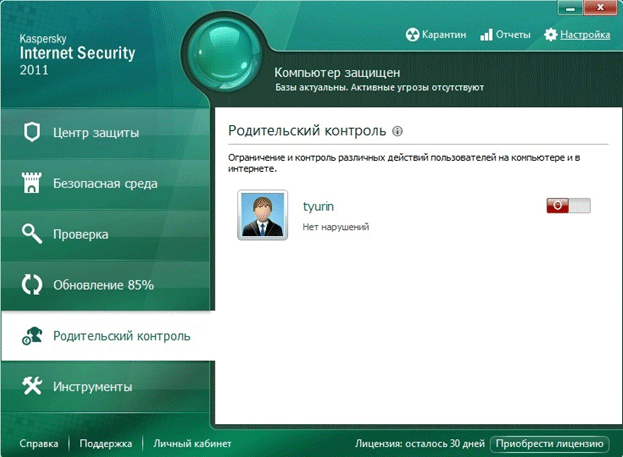
Valideyn nəzarəti aktivləşdirildikdə, bütün istifadəçilər profil alır "Uşaq", bu, proqram parametrlərindən istifadə edərək təyin olunan müvafiq məhdudiyyətləri nəzərdə tutur.
Profil başlığı "Valideyn" internet resurslarına tam çıxış imkanı daxildir. Eyni zamanda, valideyn nəzarəti modulu aktiv olaraq qalır.
Profil seçərək "Valideyn" bunun üçün parol təyin etməlisiniz. Valideyn nəzarətini söndürmək və ya profildən istifadə etmək imkanı "Valideyn" Bu, yalnız düzgün parol daxil etməklə mümkün olacaq.
Proqram təminatı Kaspersky Internet Security hər bir sayta ayrı-ayrılıqda fərdi yanaşma imkanına malikdir, poçt və s. Saytların kateqoriyası uşaq üçün arzuolunmazdırsa, o, əlçatmaz edilə bilər. Bu, poçt və söhbətlərə də aiddir. Daha dəqiq tənzimləmə internet resurslarının ağ və qara siyahılarının yaradılmasını nəzərdə tutur.
Bu proqramın valideyn nəzarəti hətta İnternet resurslarından istifadə vaxtının məhdudlaşdırılmasını da əhatə edir. Ayarlama seansların gündəlik dərəcəsinin təyin edilməsini və ya şəbəkə resurslarına çıxışı təmin edən saatların təyin edilməsini nəzərdə tutur.
Qadağan edilmiş sayta daxil olduqda, bloklama mesajı göstərilir. Qadağan edilmiş saytlara daxil olmaq üçün edilən bütün cəhdlər xüsusi hesabatda qeyd olunur.
Ümumiyyətlə kompüterin işini məhdudlaşdırın Kaspersky Internet Security "olmaz", lakin digər proqramlarla olduqca uyğundur. Yəni, qoşa işləməkdən imtina etmir.
2.1 Zaman Müdiri
Time Boss proqramı proqramçılar tərəfindən hazırlanmışdır gözəl kit. Bu tip Windows əməliyyat sistemi üçün əksər proqramlar kimi, ölçüsü nisbətən kiçikdir. Məhz, bu proqramın ölçüsü.
Proqram məhsulu pulsuz paylanır. Standart alət kimi Windows Time Boss hesablar əsasında məhdudiyyətlər qoymaq imkanına malikdir.


Proqram təminatı pəncərəsində kompüterə girişi olan istifadəçilərin siyahısı göstərilir. Hər bir hesab üçün hesab növü müəyyən edilir - "rəis" və ya "Qul". Zaman Boss ilk növbədə kompüterdən istifadə vaxtını, İnternetə çıxışı məhdudlaşdırır. O, həmçinin qadağan olunmuş proqramlar və qovluqlar siyahısına girişi məhdudlaşdırmağa imkan verir.
Kompüterdə sərf olunan vaxtı məhdudlaşdırmaq üçün alətlər yaxşı düşünülmüşdür. İstifadəçinin gündə və ya həftədə kompüterdə işlədiyi saatların sayını təyin etmək mümkündür. Kompüterdə işin hansı saatlarda yerinə yetiriləcəyini konkret olaraq göstərin.
Həftənin bütün günləri üçün cədvəl yaratmaq da mümkündür. Maraqlı bir əlavə də var - bu, rahat və ya istədiyiniz gün üçün bonus vaxtının əlavə edilməsidir. Yuxarıdakı məhdudiyyətlər İnternetdə işləmək üçün təyin edilə bilər.
Nəzərə alın ki, proqram məhsulu yalnız aşağıdakı brauzerləri İnternet proqramları kimi qəbul edir: Internet Explorer, Opera və Firefox. Digər brauzerlər proqram parametrlərinə keçərək əl ilə əlavə edilməlidir.
Onu da qeyd etmək olar ki, proqram təminatı İnterneti şərh edən proqramları avtomatik aşkar etmək qabiliyyətinə malikdir, lakin onu təhlükəsiz oynamaq daha yaxşıdır.
Xüsusi xüsusiyyətlərdən biri Zaman Boss hər bir konkret tətbiqə fərdi yanaşmadır. Məhz, müəyyən bir tətbiqin istifadə müddətini təyin etmək. Bu funksiya uşağın kompüter oyunları oynamağa sərf etdiyi vaxtı məhdudlaşdırmaq üçün istifadə edilə bilər.
Zaman Boss sistem məhdudiyyətlərini təyin edə bilər. Məhz, qadağan edin: sistem reyestrindən, tapşırıq menecerindən, idarəetmə panelindən istifadə, tarix və vaxtın dəyişdirilməsi, Internet Explorer vasitəsilə faylların yüklənməsi. Hər şeyə əlavə olaraq, Başlat menyusunda yerləşən proqramların axtarışını və icrasını söndürmək, diskə girişə məhdudiyyətlər qoymaq mümkündür.
![]()
![]()
Bundan əlavə, administrator iki rejimdən hansında işləməyə üstünlük verdiyini seçə bilər. Normal rejimə üstünlük verilirsə, o zaman istifadəçi ona nə qədər iş tapşırıldığını görə bilər.
Bunu etmək üçün tapşırıq çubuğundakı işarəni vurun. Buna baxmayaraq, administrator rejimi üstün tuturdusa "Görünməz", sonra proqram arxa planda işləməyə başlayır. İşin bitməsinə beş dəqiqə qalmış sistem xəbərdarlıq olaraq istifadəçiyə bu barədə məlumat verəcək. Xəbərdarlıq monitor ekranında mətn, şəkil, sistem xətası kimi göstərilə bilər.
Yuxarıda göstərilənlərin hamısı üçün Time Boss 2.34-də bir bölmə var "Mükafatlar". Onun məqsədi kompüter və ya İnternet resursları ilə işləmək üçün əlavə vaxt verməkdir. Parametrlər bölməsində olarsa "Mükafatlar" qutunu yoxlayın "Vaxt məhdudiyyətlərini söndürün", onda istifadəçi müəyyən edilmiş erkən qrafikdən yan keçərək kompüter və internetdən istifadə edə bilər.
Proqram fərdi olaraq hər bir istifadəçinin işi ilə bağlı statistik məlumatları mükəmməl şəkildə toplamağa qadirdir.


Jurnal istifadəçilərin yerinə yetirdiyi bütün hərəkətləri ətraflı təsvir edir. Eyni zamanda, qeydləri süzgəcdən keçirmək imkanı var. Məsələn, qadağan olunmuş saytlara girməyə və qadağan olunmuş proqramları işə salmağa cəhdlər edilib. Statistika mətn və qrafik formada göstərilə bilər.
İnzibatçı statistik məlumatların toplanmasını qeyri-kafi hesab edərsə, ekran görüntülərinin yaradılmasını aktivləşdirmək mümkündür. Time Boss jurnalda baxıla bilən skrinşotları müəyyən aralıqlarla müəyyən edəcək.
Time Boss quraşdırma kataloqunda yerləşən Sceenhots qovluğu daha yüksək təhlükəsizlik üçün daha təhlükəsiz yerə köçürülməlidir və hər kəs bu qovluğa daxil ola bilməməlidir.
Time Boss proqramına artıq ehtiyac yoxdursa, düyməni basaraq onu boşaltmaq lazımdır "Çıxarmağa hazırlaşın". Bu düyməni parametrlərdə tapa bilərsiniz. Əks halda, proqram "Başlanğıc" dan silinmir və proses başa çatdıqda dərhal yenidən başlayır.
2.2 Nəticə
Uşaqları qiymətləndirməyin. Yuxarıdakı proqramların yaratdığı məhdudiyyətlər uşağı mənfi məlumatlardan yalnız müvəqqəti saxlaya bilər.
Buna görə də, tamamilə valideyn nəzarəti proqramlarına etibar etməməlisiniz. Valideynlər və uşaqlar arasında İnternetdə davranış qaydaları, ilk növbədə kompüterin nə üçün lazım olduğu barədə əlavə söhbət etmək heç vaxt zərər vermir.
Uşağın kompüterdən vurğulayacağı əyləncəli və faydalı məlumatları özündə birləşdirən kompüter əvəzolunmaz köməkçiyə çevriləcək və təhsil prosesinə öz töhfəsini verəcək.



































